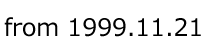落書き帳へ書き込む際の自動リンクや簡易表機能などの便利な機能を紹介します。ガイドラインも合わせてご覧ください。
| (1) 記事の訂正・削除 | (2) 過去記事への自動リンク | (3) 複数記事をまとめて参照するリンクの作成 | (4) テキストリンク機能 | ||||
| (5) 過去記事の引用 | (6) 簡易表形式による表の作成 | (7) 記事の折りたたみ機能 |
| (3) 複数記事をまとめて参照するリンクの作成 |
|---|
過去記事をまとめて参照する場合には、参照する記事番号を全部並べる必要はありません。記事検索機能を使って参照したい記事をまとめるリンクを作成することができます。記事検索結果ページの最下部右端に「検索結果参照用リンクの編集へ」というリンクがあります。ここをクリックし検索結果を参照するリンクを編集するページを表示します。そのページの「検索結果の参照用URL」をそのままリンクとして使っても構いませんが、このページでタイトル、目次の指定、記事番号の取捨選択など記事集として編集できます。編集後再検索しあらためて検索結果最下部右端のリンクからこのページを表示し参照用リンクをご利用ください。
|
| (4) テキストリンク機能 |
|---|
テキストにリンクを設定する機能です。具体的には、以下のように指定してください。
[リンクするテキスト:http(s)://........]具体例です。 落書き帳の[ガイドライン:https://uub.jp/frm/guide.html]を読みましょうまた、URLを直接記述した場合もURLテキストにリンクを設定しますが、長いURLでもそのまま表示されてしまうため、できるだけテキストリンク機能をご利用ください。なお、設定されたリンクは別ウィンドウで開きます(https://uub.jp/ 以下の当サイト内リンクの場合は別ウィンドウではなくそのまま移動します)。 URLの認識範囲 URLと認識する範囲は、http(s)://........ の"........"に入る文字で決まります。すなわち、"........"には、半角の"]"、半角および全角スペース、改行コード以外の文字が該当します。URLの直後にこれらの文字以外が続くと、その部分もURLの範囲と認識しますのでご注意ください。URLの認識範囲は、テキストリンクおよびURL直接記述に共通ですが、URL直接記述の場合は、半角の"]"は除外しません。 |
| (5) 過去記事の引用 |
|---|
過去記事の引用を分かり易くする機能です。一般的に過去記事を引用する場合、引用記号を行頭に付けて区別したりしますが、この機能を使えば引用部分を背景色で分かり易く示すことができます。 [7790] Issieさん使い方は簡単です。引用部分の前後に "%%" だけの行を入れてください。上記の例は、以下のように書き込みます。なお、一つの記事に複数の引用部分を指定することもできます。 [7790] Issieさん引用機能の制限とお願い (5)項の表形式で書き込まれた過去記事を表形式のまま引用することはできません。テキスト表現のまま引用するなど工夫をお願いします。また、引用の引用もできません。ご理解をお願いします。なお、引用記事を改変したり、元記事の主旨に誤解を与えるような引用は慎んでください。 → ガイドラインの (9) |
| (6) 簡易表形式による表の作成(2023年5月21日および7月26日仕様強化改善) | |||||||||||||||||||||||||||||||||||
|---|---|---|---|---|---|---|---|---|---|---|---|---|---|---|---|---|---|---|---|---|---|---|---|---|---|---|---|---|---|---|---|---|---|---|---|
(6-1) とりあえず簡単な表を作る こんな表が簡単に書き込めます。罫線を表示し表全体は周りより少し明るく、先頭の見出し行はさらに少し明るくなります。 | |||||||||||||||||||||||||||||||||||
| |||||||||||||||||||||||||||||||||||
指定方法です。行の先頭に "%|"(半角の%とパイプ)を入れてください。項目の区切りにも半角のパイプを入れてください。行頭が "%|" である行の連続を一つの表とします。例えば、上記の表の書き込みは以下のように入力します。
%|北陸三県|県庁所在地|推計人口|面積|人口密度カラム幅は入力文字数の長さで決まり自動改行しないため、横長の表は記事幅を超える場合があります。横長になるカラムについては、(6-3)で説明する自動改行指定することで表全体を記事幅に収めることができます。表の文字寄せはデフォルトは左寄せですが、数字だけのカラムは右寄せにします。数字+単位も数字扱いにします。また、見出し行(ある場合)は数字以外でもそれ以降の行が数字であれば見出し行を含め右寄せにします。ただし、対象となるのは半角数字、桁区切りのカンマ","、小数点"."、正負記号"+ -"です。全角の数字記号は数字とは認識しません。 | |||||||||||||||||||||||||||||||||||
(6-2) 見出し行を好きなところに作る 行頭に "%X|" と指定すると、その行を強制的に見出し行と認識させることができます。また、"%X|" の代わりに、"%L|", "%C|", "%R|" のどれかを指定すると、見出し行と認識させた上で見出し行の全カラムの文字寄せを、左寄せ、中央寄せ、右寄せのいずれかにできます。見出し行以外のデータ行の文字寄せについては(6-1)のルールで決まります。また、見出し行は先頭行だけではなく任意の位置に複数定義することができます。例えば次のように定義すると、2つの見出し行を設定でき、見出し行のカラムは中央寄せになります。 %C|山陰地方|県庁所在地|推計人口|面積|人口密度 | |||||||||||||||||||||||||||||||||||
| |||||||||||||||||||||||||||||||||||
(6-3) カラムの文字寄せを指定する & カラム内で自動改行する & 強制改行する 見出し行のカラムを区切る "|" の代わりに "|L/", "|C/", "|R/" のどれかを指定すると、見出し行以下のデータ行の文字寄せを、左寄せ、中央寄せ、右寄せのいずれかにできます。さらに "|" の代わりに "|//" を指定すると、見出し行以下のデータ行のカラムについては記事幅の範囲で自動改行します(文字寄せは左寄せ固定です)。また、文字列中に "##" を挿入すると、その部分で強制的に改行させることができます。次の例をご覧ください。 %L|山名|読み|主な市町村|標高|C/正式名/別名|//説明 | |||||||||||||||||||||||||||||||||||
| |||||||||||||||||||||||||||||||||||
(6-4) 見出し行を使わない (6-1)の例では先頭行が見出し行として自動判定されていますが、先頭行を見出し行としたくない場合もあります。半分を超えるカラムが数字データの場合は見出し行としません。例えば次の定義の表には見出し行はできません。 %|富山県|富山市|1,016,323人|4,247.54km2|239.27人/km2 | |||||||||||||||||||||||||||||||||||
| |||||||||||||||||||||||||||||||||||
しかしながら、テキストだけの表や数字データのカラムが半分以下の場合は先頭行を見出し行として自動判定しますが、見出し行としたくない場合もあると思います。その場合は、例えば次のように定義の先頭を"%N|"で始めれば先頭行を見出し行にはしません。
%N|関東地方|茨城県, 栃木県, 群馬県, 埼玉県, 千葉県, 東京都, 神奈川県 | |||||||||||||||||||||||||||||||||||
| |||||||||||||||||||||||||||||||||||
(6-5) 罫線を表示しない 罫線を表示したくない場合は、定義の先頭を"%#|"で始めれば罫線は一切表示しません。具体例です。なお、先頭を見出し行とする場合は、"%#X|", "%#C|"のように見出し行の文字寄せ記号の前に"#"を入れて定義してください。 %#|関東地方|茨城県, 栃木県, 群馬県, 埼玉県, 千葉県, 東京都, 神奈川県 | |||||||||||||||||||||||||||||||||||
| |||||||||||||||||||||||||||||||||||
注意: 簡易表定義が1行しかない場合は、表形式に変換しません。
------------------------------------------------------------------- 簡易表形式利用上のお願い この機能はカラムを簡単に揃えるためのものです。複雑な表形式の指定までカバーするものではなく、あくまでも簡易な機能であることをご理解ください。カラム中にスペースを挿入したり、ダミーのカラムを挿入して位置調整することは、この機能の主旨から外れますのでご遠慮ください。個人の表示環境によってはかえって見苦しくなる場合があります。カラム内の改行は(6-3)の自動改行"|//"や強制改行"##"を活用してください。また、表示幅一杯に表を作成することは、レイアウトが大変見苦しくなる場合がありますのでとくにご注意ください。最大表示幅はタイトルバーの90%程度を目安にしていただけると幸いです。なお、長い表を掲載する場合は、次項の折りたたみ機能との併用もご検討ください。→ ガイドラインの (10) |
| (7) 記事の折りたたみ機能 | ||||||||||||||||||||
|---|---|---|---|---|---|---|---|---|---|---|---|---|---|---|---|---|---|---|---|---|
大量の情報を書き込む場合や説明をスマートにしたい場合は、折りたたみ機能を使い記事を見やすくしましょう。 (開く)新たに当選した女性区長上記のように折りたたんだ部分を開くと次のようになります。 (閉じる)新たに当選した女性区長使い方は簡単です。折りたたむ記事の最初に "@@タイトル" の行を入れ、最後に "@@" だけの行をいれます。上記の例は、以下のように書き込みます。なお、一つの記事に複数の折りたたみ部分を指定することもできます。 @@新たに当選した女性区長折りたたむ部分には表データに限らず普通の文章なども入れられます(混在もできます)。 |